Eclipse is een gratis en open-source geïntegreerd ontwikkelingsplatform voor machinescripting. Dit wordt voornamelijk in heel Java geïmplementeerd en kan worden gebruikt om Java-programma's te maken. Eclipse omvat echter inderdaad een plug-in programmeeromgeving. Ook al is Eclipse buitengewoon krachtig, toch zou je het om verschillende redenen misschien van je Mac willen verwijderen.
In dit bericht kunnen we u heel goed laten zien hoe en waar u deze in eenvoudige stappen volledig kunt verwijderen. Lees verder om te leren hoe u dit kunt doen verwijder Eclipse op Mac.
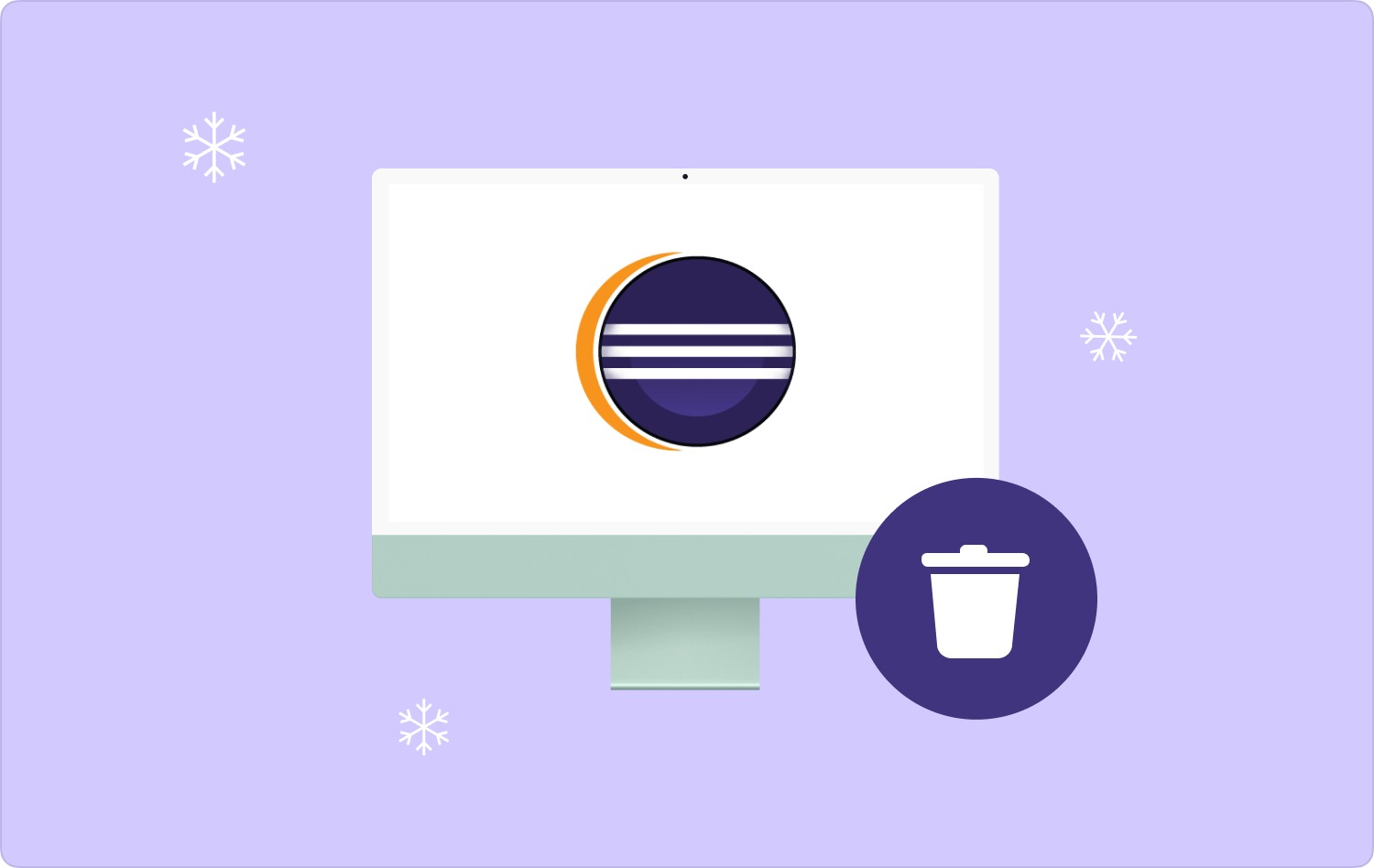
Deel 1: Waarom is Eclipse niet zichtbaar in de applicatiemap?Deel #2: Slim alternatief hulpmiddel om Eclipse op Mac te verwijderen - TechyCub Mac CleanerDeel #3: Technieken voor het verwijderen van Eclipse op MacConclusie
Deel 1: Waarom is Eclipse niet zichtbaar in de applicatiemap?
Wanneer we u laten zien hoe u Eclipse op Mac kunt verwijderen, moeten we eerst een veelgevraagd onderwerp behandelen. Waarom verschijnt Eclipse niet overal in Mac-apps? De belangrijkste reden lijkt te zijn dat je zo'n Eclipse-map niet naar zoiets als de installatiemap van de Finder verplaatst.
Dit Eclipse-installatieprogramma kan worden gebruikt om Eclipse in te stellen. Dit Eclipse-installatieprogramma wordt doorgaans in de map Programma's verkregen, ook al is Eclipse dat niet. Waarom? Omdat je deze niet in de map Programma's hebt geplaatst. Daarna kunnen we heel goed demonstreren hoe dat moet verplaats de verborgen bestanden op Mac. Om dit te doen:
- Selecteer eerst in het Dock dat bepaalde "Finder" -symbool.
- En daarna, meestal in de rechterbovenhoek van zo'n Finder-scherm, tikt u eenvoudigweg op het "zoek" -symbool en typt u vervolgens "Eclipse" in de adresbalk.
- En van daaruit zoekt u door de lijst met resultaten naar het "Eclipse" -symbool.
- Verplaats vervolgens het symbool naar de map Programma's door het daarheen te slepen.
En daarmee bent u klaar. Blijf gewoon naar beneden scrollen om de verschillende manieren te kennen waarop u een dergelijke procedure kunt uitvoeren om dit te verwijderen.
Deel #2: Slim alternatief hulpmiddel om Eclipse op Mac te verwijderen - TechyCub Mac Cleaner
Maar hoe kan ik Eclipse dan effectief van mijn Mac verwijderen? Om te leren hoe u Eclipse snel kunt verwijderen, moet u eerst de juiste hulpmiddelen gebruiken. We raden u zeker aan om dit te gebruiken TechyCub Mac Cleaner om u te helpen bij het verwijderen van Eclipse, maar ook de bijbehorende activa.
Mac Cleaner
Scan uw Mac snel en verwijder gemakkelijk ongewenste bestanden.
Controleer de primaire status van uw Mac, inclusief schijfgebruik, CPU-status, geheugengebruik, enz.
Maak je Mac sneller met simpele klikken.
Download gratis
Als gevolg hiervan kunt u voorkomen dat er restjes in uw raamwerk achterblijven. Bovendien garandeert het vrijwel dat er inderdaad vrijwel geen kritieke systeemmappen zijn verwijderd. Dus als je het vraagt of Mac Cleaner legitiem is of niet, je was er inderdaad absoluut zeker van dat het betrouwbaar is.
Voor nu hebben we de App Uninstaller-procedure nodig, iets wat de TechyCub Mac Cleaner heeft blijkbaar zijn eigen functies om gemakkelijk af te dwingen verwijder Eclipse op Mac.
Eén zo'n operatie zou heel goed het hele systeem kunnen scannen op verschillende toepassingsgebieden, rechtstreeks binnen uw besturingssysteem. Maar daarna kunt u misschien gewoon de software selecteren die u wilt verwijderen. TechyCub Mac Cleaner zou er heel goed voor kunnen zorgen dat er vrijwel geen bestanden achterblijven.
Om dit toe te passen, volgt u eenvoudigweg de onderstaande instructies:
- Om te beginnen moet u dit eerst verkrijgen en installeren TechyCub Mac Cleaner rechtstreeks op uw Mac-apparaat. Vanaf dat moment kunt u nu verder gaan door eenvoudigweg op de modus te klikken die het was "App-verwijderprogramma". Ook moet je niet vergeten een dergelijke optie aan te klikken, wat verder duidelijk impliceert "SCANNEN" zodat het hulpprogramma vervolgens kan beginnen met de inspectie van dergelijke applicaties die op uw apparaat zijn geïnstalleerd.
- Hierna ziet u mogelijk enkele keuzes beschikbaar in de linkerhoek van de monitoringprocesstroom. Selecteer vervolgens, iets aan de rechterkant, die optie die dan puur impliceert "Alle toepassingen", die ook een kort overzicht zou geven van de apps die op de lange termijn plotseling zouden kunnen verschijnen.
- Bevestig de apps en de andere plug-ins die u wilt verwijderen en druk hierop "Ontvouwen" symbool om aanvullende relevante gegevens te verkrijgen. Druk daarna gewoon op de "SCHOON" knop om de software en misschien zelfs de bijbehorende records te verwijderen.
- Als er iets wordt gevolgd, wordt er een effectief en tijdig pop-upbericht weergegeven, waarin wordt aangegeven dat de opschoon- of de-installatiemethode mogelijk is geweest "Reinig voltooid". Om terug te keren naar iets anders dan het verkregen resultaat en misschien zelfs aanvullende toepassingen te verwijderen, tikt u eenvoudig op de optie die dat impliceert "Beoordeling".

Deel #3: Technieken voor het verwijderen van Eclipse op Mac
De conventionele verwijdering van Eclipse is altijd tijdrovend geweest. Maar toch blijft het functioneren. Het eerste en enige probleem daarmee is echter dat je betrokken blijft bij het omgaan met bestandssystemen. Die bepaalde overgebleven mappen zouden dan een aanzienlijke hoeveelheid opslagruimte in uw raamwerk in beslag nemen. Dit is de reden dat we u ook zullen helpen bij het onmiddellijk verwijderen ervan.
Niettemin zullen we dit verder bespreken in de volgende subsecties van een dergelijk bericht over het verwijderen van Eclipse op Mac:
- Stop eerst het Eclipse-besturingssysteem - Zorg ervoor dat u Eclipse en dus ook enkele softwaretoepassingen afsluit. Als de app je op de een of andere manier vraagt om je geld terug te trekken, zorg er dan absoluut voor dat je daarop drukt "Uitgang" schakelaar. Maar tenzij Eclipse soms niet werkt en misschien zelfs de interactie afsluit, zou je uiteindelijk de procedures in Mac's geforceerd kunnen afsluiten. Activity Monitor.
- Sleep zo'n Eclipse naar de Mac-prullenbak - De volgende stap is altijd geweest om dit Eclipse-symbool rechtstreeks vanuit zo'n programmamap door de Finder naar zo'n Mac-prullenbak te slepen. Daarna moet je ook het Eclipse-symbool in de Mac-prullenbak plaatsen om er echt vanaf te komen.
- Lege prullenbak - Een volgende stap was om naar de vervolgkeuzebalk te gaan en de optie te selecteren die verder "Lege prullenbak" impliceert. Klik daarna op "Finder", maar daarna moet u ook op de optie klikken "Lege prullenbak".
- Ga naar de tijdelijke map Bibliotheek - om dit te doen moet u eerst Finder openen en zoeken naar de optie die duidelijk de "Gaan" functie in de navigatiebalk. Kies daaruit de optie die verder duidelijk impliceert "Ga naar map" uit het menu. Daarna verschijnt er in het hele vak iets, probeer die bepaalde in te typen. "/Bibliotheek" zou alleen worden getypt zonder aanhalingstekens of misschien de punt. Druk daarna op de "Binnenkomen" knop.
- Begin met zoeken naar Eclipse-gerelateerde bestanden - De volgende fase zou het zoeken naar gegevens zijn geweest die het woord "Eclipse" bevatten. Het lijkt erop dat dezelfde volgende mappen de plek zijn waar je heel goed naar een "Eclipse"-bestandssysteem kunt zoeken:
"~/Bibliotheek/Caches/"
"~/Bibliotheek/Voorkeuren/"
"~/Bibliotheek/PreferencePanes/"
"~/Bibliotheek/ApplicationSupport/"
"~/Bibliotheek/LaunchAgents/"
"~/Bibliotheek/LaunchDaemons/"
~/Bibliotheek/StartupItems/"
- Gerelateerde bestanden verwijderen - Gebruikers moeten nu gerelateerde bestanden verwijderen om te bereiken hoe ze Eclipse anders rechtstreeks op uw Mac kunnen verwijderen.
- Lege prullenbak - De allerlaatste stap was inderdaad het leegmaken van de Mac-prullenbak om te garanderen dat al die aangesloten records al waren verwijderd.

Het probleem met deze handmatige aanpak voor het verwijderen van Eclipse op de Mac lijkt te zijn dat je heel goed per ongeluk bestanden kunt verwijderen die nodig zijn om zo'n systeem echt te laten functioneren. Dit zou onvermijdelijk zijn als er iets gebeurt. Dit is de reden waarom we ten zeerste aanbevelen om gewoon een volledig geautomatiseerde Mac-reiniger te gebruiken, zoals die van de TechyCub Mac-reiniger.
Mensen Lees ook Wilt u Python op Mac verwijderen? Hier is de beste aanpak Hoe Bitdefender op Mac te verwijderen: volledige richtlijn
Conclusie
We hebben verschillende softwareapplicaties gebruikt, die allemaal uniek zijn. Want nu begrijp je precies hoe verwijder Eclipse op Mac, zul je ontdekken dat een dergelijke handmatige methode erg tijdrovend lijkt.
Als u wilt overwegen software op uw Mac nauwkeurig en snel te verwijderen, raden wij u ten zeerste aan om TechyCub Mac-reiniger. Wat je kunt opmerken, is dat dit eenvoudige software is die je helpt bij het snel sorteren van bestandstypen, zodat je ze kunt verwijderen en onderhouden via je Mac.
